자습서: 자동으로 사용자를 프로비저닝하도록 Elium 구성
이 자습서에서는 사용자 또는 그룹을 Elium에 자동으로 프로비전 및 프로비전 해제하도록 Elium 및 Microsoft Entra ID를 구성하는 방법을 보여 줍니다.
참고 항목
이 자습서에서는 Microsoft Entra ID 사용자 프로비전 서비스를 기반으로 구축된 커넥터에 대해 설명합니다. 이 서비스의 기능, 사용법, 자주 묻는 질문과 답변 등 중요 세부 정보는 Microsoft Entra ID를 사용한 SaaS 애플리케이션에 대한 사용자 프로비전 및 프로비전 해제 자동화를 참조하세요.
이 커넥터는 현재 미리 보기로 제공되고 있습니다. 미리 보기에 관한 자세한 내용은 온라인 서비스에 대한 유니버설 사용 조건을 참조하세요.
필수 조건
이 자습서에서는 다음과 같은 사전 요구 사항이 충족되었다고 가정합니다.
- Microsoft Entra 테넌트
- Elium 테넌트
- 관리자 권한이 있는 Elium의 사용자 계정
참고 항목
이 통합은 Microsoft Entra 미국 정부 클라우드 환경에서도 사용할 수 있습니다. 이 애플리케이션은 Microsoft Entra 미국 정부 클라우드 애플리케이션 갤러리에서 찾을 수 있으며 퍼블릭 클라우드에서 하는 것과 동일한 방법으로 구성할 수 있습니다.
Elium에 사용자 할당
Microsoft Entra ID는 할당이라는 개념을 사용하여 선택한 앱에 대한 액세스 권한을 받는 사용자를 결정합니다. 자동 사용자 프로비전의 컨텍스트에서는 Microsoft Entra ID의 애플리케이션에 할당된 사용자 및 그룹만 동기화됩니다.
자동 사용자 프로비전을 구성하고 사용하도록 설정하기 전에 Microsoft Entra ID의 어떤 사용자와 그룹이 Elium에 액세스해야 하는지 결정합니다. 그런 다음, 엔터프라이즈 앱에 사용자 또는 그룹 할당의 단계에 따라 해당 사용자 및 그룹을 Elium에 할당합니다.
사용자를 Elium에 할당하기 위한 주요 팁
자동 사용자 프로비전 구성을 테스트하려면 단일 Microsoft Entra 사용자를 Elium에 할당하는 것이 좋습니다. 추가 사용자 또는 그룹은 나중에 할당할 수 있습니다.
사용자를 Elium에 할당할 때 할당 대화 상자에서 유효한 애플리케이션 관련 역할(사용 가능한 경우)을 선택해야 합니다. 기본 액세스 역할이 있는 사용자는 프로비저닝에서 제외됩니다.
프로비저닝을 수행하도록 Elium 설정
Microsoft Entra ID를 사용하여 자동으로 사용자를 프로비전하도록 Elium을 구성하기 전에 Elium에서 SCIM(System for Cross-domain Identity Management) 프로비전을 사용하도록 설정해야 합니다. 다음 단계를 수행하세요.
Elium에 로그인하고 내 프로필>설정으로 이동합니다.
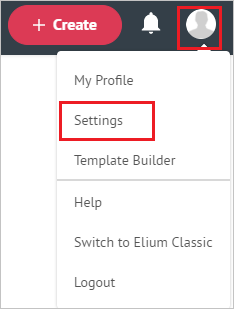
왼쪽 아래 모서리에 있는 고급에서 보안을 선택합니다.
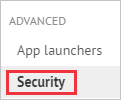
테넌트 URL 및 비밀 토큰 값을 복사합니다. 나중에 Elium 애플리케이션의 프로비전 탭에 있는 해당 필드에서 이 값을 사용하게 됩니다.
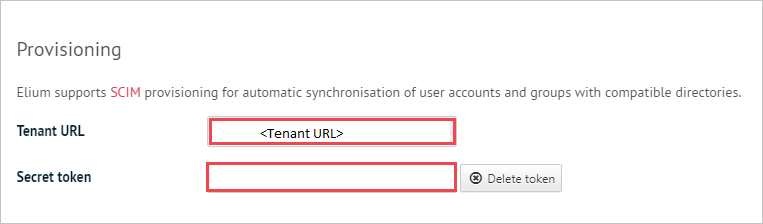
갤러리에서 Elium 추가
Microsoft Entra ID를 사용하여 자동 사용자 프로비전을 위한 Elium을 구성하려면 Microsoft Entra 애플리케이션 갤러리의 Elium을 관리 SaaS(Software-as-a-Service) 애플리케이션 목록에 추가해야 합니다. 다음 단계를 수행하세요.
최소한 클라우드 애플리케이션 관리자로 Microsoft Entra 관리 센터에 로그인합니다.
ID>애플리케이션>엔터프라이즈 애플리케이션으로 이동합니다.

새 애플리케이션을 추가하려면 창 위쪽에서 새 애플리케이션을 선택합니다.

검색 상자에 Elium을 입력하고, 결과 패널에서 Elium을 선택한 다음, 추가 단추를 클릭하여 애플리케이션을 추가합니다.
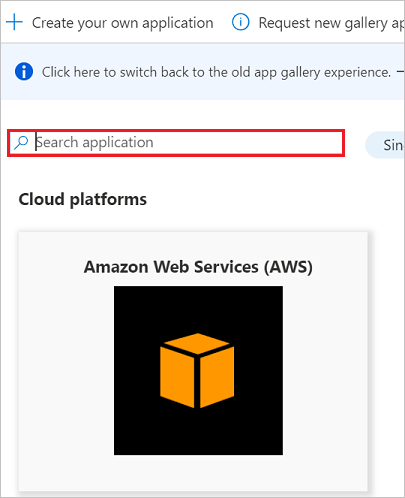
Elium에 대한 자동 사용자 프로비저닝 구성
이 섹션에서는 Microsoft Entra ID의 사용자 및 그룹 할당에 따라 Elium에서 사용자 및 그룹을 만들고, 업데이트하고, 사용 해제하도록 Microsoft Entra 프로비전 서비스를 구성하는 단계를 안내합니다.
팁
Elium Single Sign-On 자습서의 지침에 따라 SAML(Security Assertion Markup Language)을 기반으로 Elium에 Single Sign-On를 사용하도록 선택할 수도 있습니다. Single Sign-On은 자동 사용자 프로비저닝과 별개로 구성할 수 있지만, 두 기능은 상호 보완적입니다.
Microsoft Entra ID에서 Elium에 대한 자동 사용자 프로비전을 구성하려면 다음 단계를 따릅니다.
최소한 클라우드 애플리케이션 관리자로 Microsoft Entra 관리 센터에 로그인합니다.
ID>애플리케이션>엔터프라이즈 애플리케이션으로 이동합니다.

애플리케이션 목록에서 Elium을 선택합니다.

프로비전 탭을 선택합니다.

프로비전 모드를 자동으로 설정합니다.

관리자 자격 증명 섹션에서 테넌트 URL 필드에 <tenantURL>/scim/v2를 입력합니다. (tenantURL은 이전에 Elium 관리 콘솔에서 검색한 값입니다.) 또한 비밀 토큰 필드에 Elium 비밀 토큰 값을 입력합니다. 마지막으로 Test Connection을 선택하여 Microsoft Entra ID가 Elium에 연결할 수 있는지 확인합니다. 연결이 실패하면 Elium 계정에 관리자 권한이 있는지 확인하고 다시 시도합니다.

알림 이메일 필드에서 프로비저닝 오류 알림을 받을 사용자 또는 그룹의 이메일 주소를 입력합니다. 그런 다음, 오류가 발생할 경우 이메일 알림 보내기 확인란을 선택합니다.

저장을 클릭합니다.
매핑 섹션에서 Microsoft Entra 사용자를 Elium에 동기화를 선택합니다.
특성 매핑 섹션에서 Microsoft Entra ID에서 Elium으로 동기화되는 사용자 특성을 검토합니다. 일치 속성으로 선택한 특성은 업데이트 작업 시 Elium의 사용자 계정을 일치시키는 데 사용됩니다. 변경 내용을 커밋하려면 저장을 선택합니다.
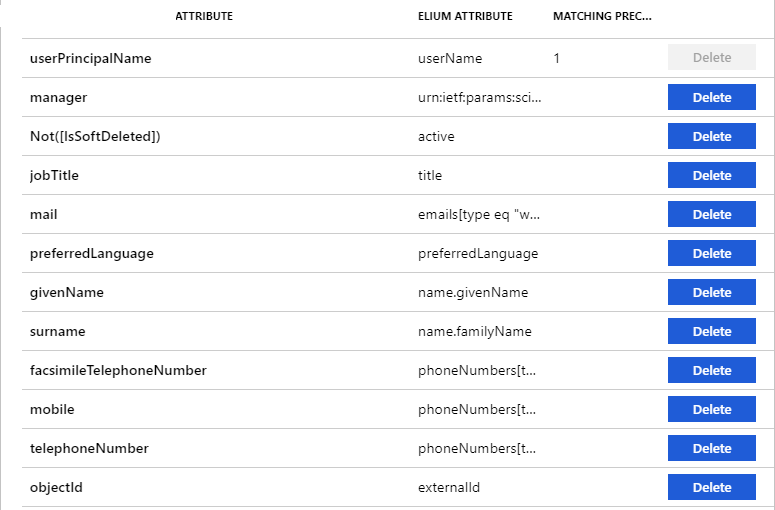
범위 지정 필터를 구성하려면 범위 지정 필터 자습서의 지침을 따릅니다.
Elium에 대해 Microsoft Entra 프로비전 서비스를 사용하도록 설정하려면 설정 섹션에서 프로비전 상태를 켜기로 변경합니다.
![[켜기]로 설정된 프로비전 상태](common/provisioning-toggle-on.png)
설정 섹션의 범위 드롭다운 목록 상자에서 원하는 값을 선택하여 Elium에 프로비저닝할 사용자 및 그룹을 정의합니다.

프로비저닝할 준비가 되면 저장을 선택합니다.

이 작업은 설정 섹션의 범위에 정의된 모든 사용자 및 그룹의 첫 번째 동기화를 시작합니다. 두 번째 동기화부터는 첫 번째 동기화보다 시간이 적게 걸립니다. 프로비저닝에 필요한 시간에 대한 자세한 내용은 사용자를 프로비저닝하는 데 걸리는 시간은 어느 정도인가요?를 참조하세요.
현재 상태 섹션을 사용하여 진행 상황을 모니터링하고, 프로비저닝 작업 보고서에 대한 링크를 따라 이동할 수 있습니다. 프로비전 활동 보고서는 Elium에서 Microsoft Entra 프로비전 서비스가 수행하는 모든 작업을 설명합니다. 자세한 내용은 사용자 프로비저닝 상태 확인을 참조하세요. Microsoft Entra 프로비저닝 로그를 읽으려면 자동 사용자 계정 프로비저닝에 대한 보고를 참조하세요.